MOMSMONEY.ID. Pahami cara cek typo ejaan kata di Microsoft Word bagi pemula. Beberapa fitur penting berikut ini bisa dimanfaatkan dengan mudah oleh pengguna Microsoft Word.
Microsoft Word adalah sebuah software yang digunakan untuk membuat, mengedit, dan mencetak dokumen.
Program ini dikembangkan oleh Microsoft Corporation dan termasuk dalam Microsoft Office dengan opsi pembelian secara resmi.
Word memiliki fitur yang banyak, seperti pembuatan dan pengeditan teks, pembuatan tabel, gambar, dan objek grafis, pengaturan halaman, pembuatan daftar, header dan footer, dan lain-lain.
Baca Juga: Cara Cek Typo Ejaan Kata di Microsoft Word lewat Autocorrect dan Pengaturan Bahasa
/2022/11/18/442413098p.jpg)
Ada salah satu fitur penting yang perlu diketahui adalah fitur cek ejaan tulisan di Word. Namun, fitur pendeteksi ejaan pada Microsoft Word ini hanya tersedia untuk dokumen yang mengandung bahasa inggris.
Apabila pengguna mengetik menggunakan bahasa indonesia, tulisanmu akan dideteksi sebagai tulisan yang salah.
Pengguna bisa mengaktifkan pemeriksa ejaan dan juga tata bahasa di Microsoft Word.
Simak cara cek ejaan tulisan di Microsoft Word yang dirangkum untuk pengguna.
Baca Juga: 3 Cara Mengembalikan Foto yang Dihapus di Perangkat Android, Ikuti Tipsnya
Cara cek typo Ejaan kata di Word
Pertama Anda perlu memilih bahasa pengaturan file yang disesuaikan dengan tulisan pada Word.
- Masuk ke menu Options
- Pilih Languange.
- Pilih Indonesia
- Pilih Indonesia dan klik Set as Preferred.
- Klik opsi Proofing
- Centang semua opsi kecuali Show readibility statistics.
Nah, pengguna bisa ikuti langkah mudah berikut ini untuk melihat kesalahan dari setiap kata.
- Buka file Microsoft Word.
- Klik File.
- Pilih Opsi.
- Klik Proofing.
- Isi centang Check spelling as you type.
- Isi centang Mark grammar errors as you type.
Pengguna juga bisa menggunakan fitur autocorrect di Microsoft Word. Nah, pengguna dapat memperbaiki kesalahan ejaan dengan mengklik kesalahan ejaan dan memilih koreksi yang disarankan atau dengan mengetik koreksi yang diinginkan sendiri.
Autocorrect adalah fitur pada Microsoft Word yang digunakan untuk memperbaiki kesalahan ejaan dan tata bahasa secara otomatis. Fitur ini dapat diaktifkan dan diatur dalam pengaturan proofing Microsoft Word.
Ketika fitur autocorrect diaktifkan, program akan secara otomatis mencoba untuk memperbaiki kesalahan ejaan yang ditemukan selama pengguna mengetik. Misalnya, jika mengetik "teh" in place of "the", sistem akan secara otomatis mengubahnya menjadi "the".
Cara memakai Autocorrect di Word
Nah, ada fitur Autocorrect yang mudah diakses melalui menu Toolbar.
- Buka Microsoft office word.
- Klik Customize Quick Access Toolbar.
- Pilih menu More Commands.
- Klik menu Proofing.
- Klik Autocorrect Option
- Pilih Replace text as you type.
Pengguna yang sudah mengaktifkan autocorrect, bisa mengatur fitur tersebut dengan melakukan langkah-langkah di bawah ini.
- Buka aplikasi Microsoft Office Word.
- Klik File.
- Pilih menu Options.
- Pilih menu Proofing.
- Klik Autocorrect Options.
- Tunggu kotak dialog AutoCorrect dalam setingan bahasa tertentu.
- Pengguna bisa menggunakan autocorrect sesuai bahasa yang digunakan.
Akan tetapi, ejaan bahasa Indonesia akan dibetulkan secara otomatis sesuai dengan kaidah bahasa Indonesia yang berlaku.
Itulah informasi terkait cara cek typo ejaan kata di Microsoft Word dapat digunakan dengan mudah oleh pengguna.
Cek Berita dan Artikel yang lain di Google News

/2019/12/10/40542009.jpg)
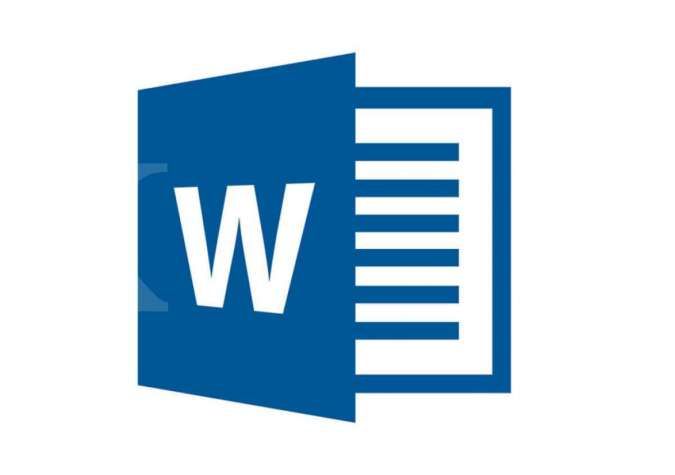

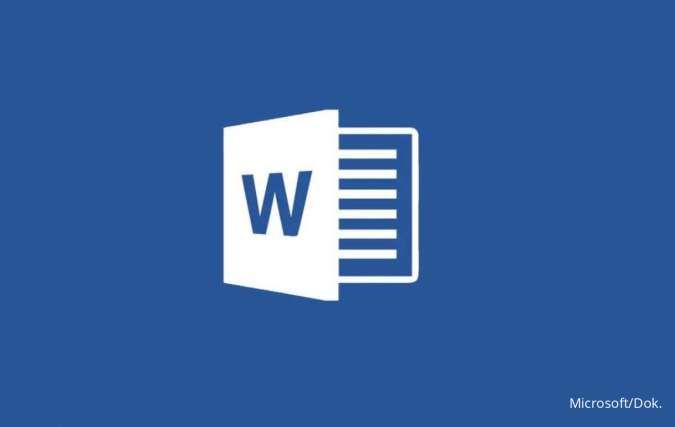

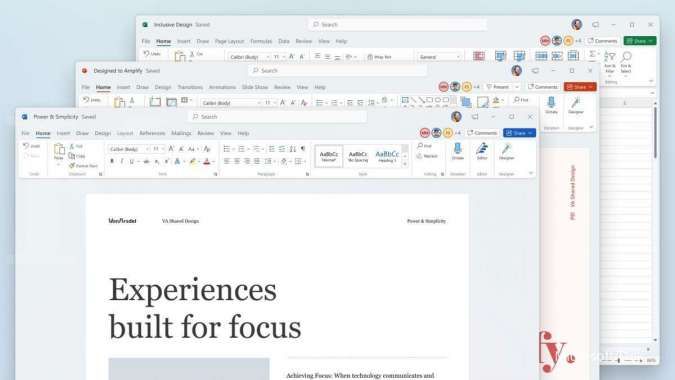




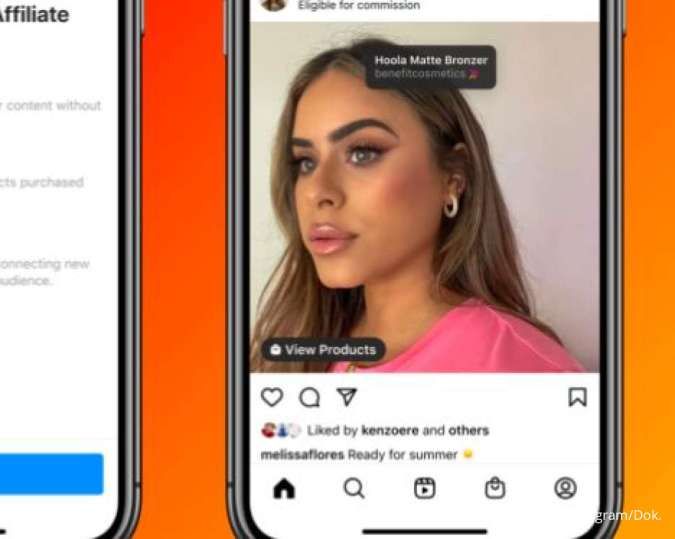





/2025/09/20/922182602p.jpg)
/2025/09/30/1202973530p.jpg)
/2026/01/06/147097134p.jpg)
/2024/10/28/84893485p.jpg)
/2025/09/15/247881066p.jpg)